- Accueil
- Docs
- Guides utilisateurs
- Éditeur de documents
- Ajouter des numéros de ligne
Ajouter des numéros de ligne
L'éditeur de documents peut automatiquement compter des lignes dans votre document. Cette fonctionnalité peut être utile lorsqu'il vous faut renvoyer une ligne spécifique du document, par ex. dans un contrat ou un script. Utilisez l'outil Numéros des lignes pour activer la numérotation des lignes dans le document. Veuillez noter que la séquence de numérotation des lignes ne comprend pas du texte inclus aux objets tels que des tableaux, des zones de texte, des graphiques, des en-têtes/pieds de page etc. Tous ces objets comptent pour une ligne.
Ajouter des numéros de ligne
- Accédez à l'onglet Mise en page de la barre d'outils supérieure et cliquez sur l'icône
 Numéros de ligne.
Numéros de ligne. -
Dans le menu déroulant, sélectionnez les options nécessaires pour une configuration rapide:
- Continue - des numéros de séquence sont ajoutés pour chaque ligne du document.
- Redémarrer à chaque page - la numérotation recommencera à chaque page du document.
- Redémarrer à chaque section - la numérotation recommencera à chaque section du document. Veuillez consulter ce guide pour en savoir plus sur des sauts de page.
- Supprimer pour le paragraphe actuel - les numéros de ligne sont supprimés dans le paragraphe actuel. Pour supprimer les numéros de ligne dans plusieurs paragraphes, sélectionnez les paragraphes nécessaires en cliquant sur le bouton gauche de la souris avant d'appliquer ce paramètre.
-
Configurez les paramètres avancés, le cas échéant. Cliquez sur Options de numérotation de ligne dans le menu déroulant Numéros de ligne. Activez l'option Ajouter la numérotation de ligne pour appliquer les numéros de ligne au document et pour accéder aux paramètres avancés:
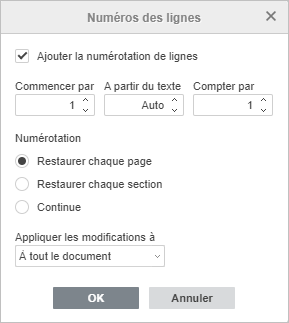
- Commencer par définit le numéro à partir duquel commencer la numérotation de lignes. La valeur par défaut est 1.
- À partir du texte définit l'espacement entre le numéro de ligne et le texte. Saisissez la valeur nécessaire en cm. La valeur par défaut est Auto.
- Compter par définit les numéros séquentiels qui s'affichent lorsque le comptage ne se produit pas par intervalles de 1, ç-a-d les numéros sont comptés par intervalles de 2, 3, 4 etc. Saisissez le nombre nécessaire. La valeur par défaut est 1.
- Redémarrer à chaque page - la numérotation de lignes recommencera à chaque page du document.
- Redémarrer à chaque section - la numérotation de lignes recommencera à chaque section du document.
- Continue - des numéros de séquence sont ajoutés pour chaque ligne du document.
- L'option Appliquer les modifications à définit le fragment du document auquel vous souhaitez ajouter le numéro de séquence. Choisissez une des options disponibles: Section actuelle pour appliquer les numéros de ligne à la section sélectionnée; À partir de ce point pour appliquer les numéros de ligne au texte à partir de la position actuelle du curseur jusqu'à la fin du document; Document entier pour appliquer les numéros de ligne au document entier. L'option par défaut est Document entier.
- Cliquez sur OK pour appliquer les modifications.
Supprimer des numéros de ligne
Pour supprimer les numéros de ligne,
- accédez à l'onglet Mise en page de la barre d'outils supérieure et cliquez sur l'icône
 Numéros de ligne,
Numéros de ligne, - dans la liste déroulante qui s'affiche, sélectionnez Aucun ou sélectionnez Options de numérotation de ligne du menu et désactivez l'option Ajouter la numérotation de ligne dans la fenêtre Numéros de ligne.
Hébergez ONLYOFFICE Docs sur votre serveur ou utilisez dans le cloud
Articles avec le tag :
Parcourir tous les tags